因为目前运行的PC 将无法运行一段时间,默认情况下,这个系统会进入休眠期。当用户希望使用时,他们必须清醒。有些用户可能会用鼠标点击唤醒他们的个人电脑。一些用户也可以用键盘醒来。你如何用键盘唤醒电脑?然后编辑将解释键盘是如何唤醒计算机的。
具体方法:
1 如图所示,右键点击计算机取款器管理从弹出评论菜单打开。
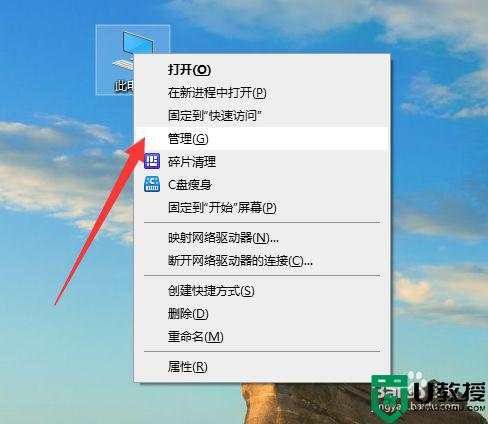
2. 如图所示,活动设备管理器在输入计算机管理界面时,在右侧发现键盘或鼠标设备,右键盘或鼠标设备显示鼠标单击选择属性。
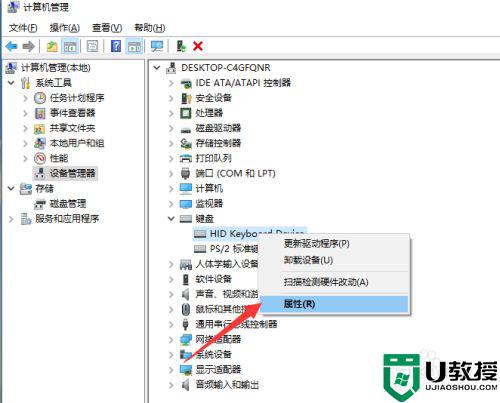
3. 然后,在开放式设备管理界面中,我们移动到电源管理标签,并检查使该设备能够觉醒的计算机选项,如图所示。
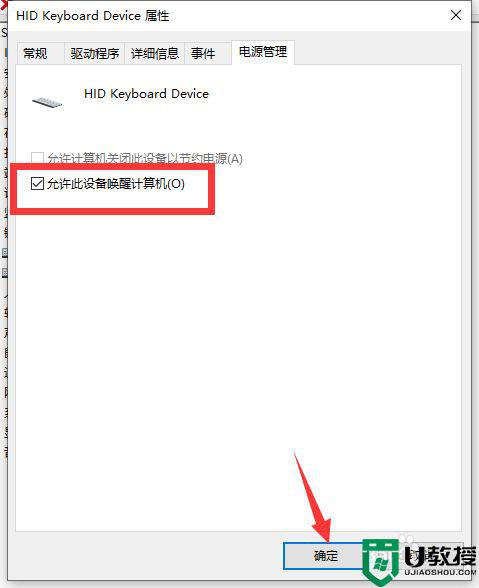
4. 接下来,我们开放电源管理学校,在编辑计划设置接口中运作,如图所示。
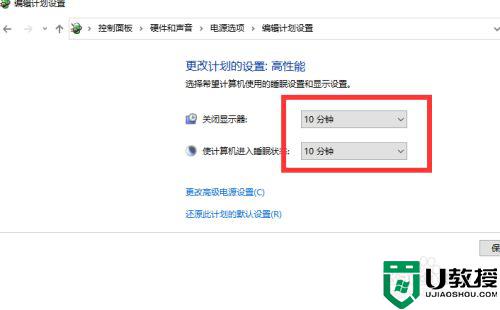
5. 同时,我们可以调整先进电力规格,我们可以在其电力选择界面中设定与电力有关的活动。
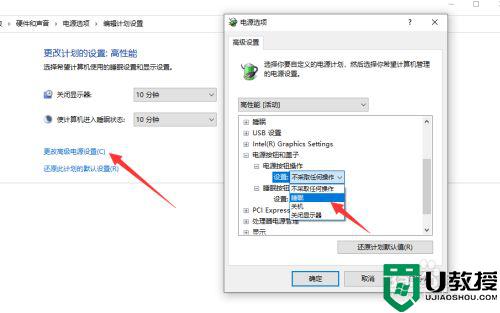
最后,如图所示,我们重新启动并访问 BIOS 界面。 我们启用了高级设置界面中键盘和鼠标唤醒功能 。
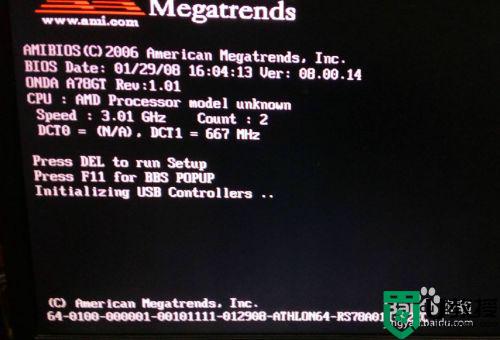
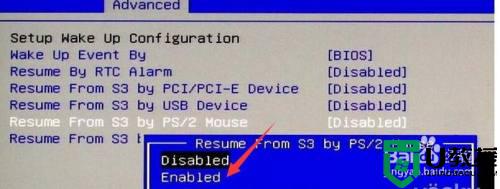
这些是编辑带给你的键盘 来唤醒电脑 以便有需要的人 听从编辑的指示 也许能帮你
